Supprimer Crypted virus (Guide amélioré) - Mise à jour Août 2017
Guide de suppression de virus Crypted
Quel est Crypted virus?
Comment Crypted virus loi?
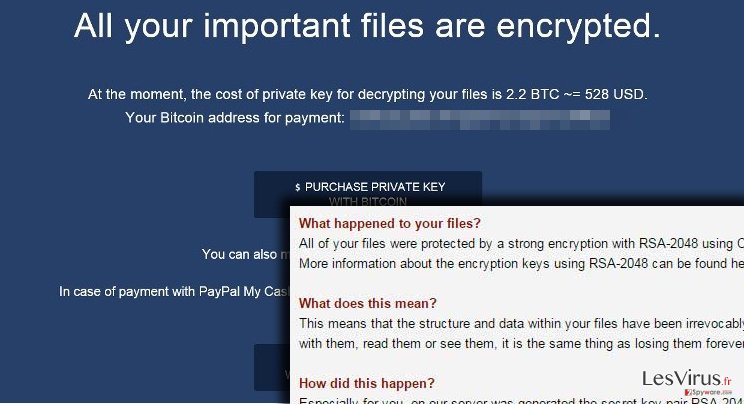
Crypted virus, qui est également connu comme ransomware crypté, il est dangereux de l'infection par ordinateur. Ce virus peut être installé sur un système informatique à l'insu de l'utilisateur et il exécute son fichier exécutif la prochaine fois utilisateur redémarre l'ordinateur compromis.
Ce fichier exécutif scanne l'ensemble du système informatique et recherche les fichiers avec les extensions de fichier particulier. Apparemment, ce virus se présente pour l'audio, vidéo, fichiers musicaux, images, documents et autres fichiers nécessaires, puis le crypte à l'aide d'un algorithme de chiffrement avancé. En outre, il ajoute .fichier crypté extension au nom du fichier.
Puis ce virus gouttes rançon notes sur certains dossiers de l'ordinateur. Cette rançon note précise que les fichiers ont été crypté aux victimes, et que l'on doit acheter une clé de déchiffrement privée, qui peut être utilisé pour le déchiffrement des données. Comme tout autre ransomware, Crypté virus commandes à utiliser le routeur de l'oignon, aussi appelé logiciel Tor et effectuer le paiement en Bitcoins. Toutefois, si vous êtes victime d'ransomware crypté, nous vous recommandons de ne pas payer la rançon.
Tout d'abord, vous ne pouvez jamais savoir si cyber-criminels apportera effectivement la clé de décryptage, ou bien s'ils veulent voler votre argent; deuxièmement, pense que si vous voulez soutenir les cyber-criminels de telle façon. La plus rançons qu'ils recueillent, plus la motivation qu'ils reçoivent, par conséquent, il les encourage à poursuivre leurs activités frauduleuses.

Malheureusement, il est presque impossible à pirater l'algorithme de cryptage qu'ransomware Virus utilisation; par conséquent, il est impossible de décrypter des fichiers sans la clé de déchiffrement. Toutefois, vous pouvez toujours essayer ces outils pour du décryptage du fichier – Photorec, R-Studio ou Kaspersky virus-fighting utilities.
Si vous avez créé une sauvegarde de vos fichiers il y a quelque temps et si vous n'avez stocker sur un disque dur externe, vous pouvez les importer dans votre ordinateur, mais avant de le faire, enlever Crypted les programmes malveillants de votre système complètement. Nous suggérons à analyser votre ordinateur doté d'un outil anti-malware de bonne réputation – FortectIntego, et voir si ce virus a installé des menaces informatiques sur PC. Après le scan, vous pouvez supprimer toutes les menaces détectées avec un seul clic.
Comment Crypted propagation?
Crypted habituellement se propage via e-mails infectieuses : le cyber-criminels envoient de fausses des e-mails contenant des pièces jointes. Il est indispensable de vérifier si vous connaissez l'expéditeur de l'e-mail avant de l'ouvrir ou de ses pièces jointes. Habituellement, les fraudes à prétendre être la prestation de documents pertinents, par exemple, les factures, les courbes de prix, des factures, les curriculum vitae et ainsi de suite. Être prudent; en outre, rester à l'écart des dossiers de courrier indésirable que de nombreux e-mails frauduleux ne passent pas ces filtres de sécurité de messagerie et s'inscrivent dans ces catégories.
Vous devez être attentif lorsque vous naviguez sur Internet, les cyber-criminels tendent à se propager des fichiers malveillants et programmes en dissimulant des liens malveillants dans certains sites web. Essayez d'éviter de visiter les sites douteux, et s'abstenir de cliquer sur les publicités pop-up intrusive ou des bannières. En outre, évitez de télécharger des fichiers à partir de réseaux de partage de fichiers non sécurisés. Vous pouvez installer un cheval de Troie sur votre ordinateur sans même le savoir; apparemment, un cheval de Troie appelé JS.Nemucod ransomware répand cette, ainsi que d'autres virus bien connus, tels que Locky, Teslacrypt, KeRanger et d'autres.
Comment faire pour supprimer ransomware crypté ?
Crypted dépose est un exercice difficile; ransomware est compliquée et virus bien construits, qui camoufle ses organes profondément dans le système informatique. En outre, les composants de ces virus utilisent des noms à consonance sécuritaire, ce qui rend plus difficile de les identifier. Pour cette raison, nous vous recommandons d'installer un outil de suppression des programmes malveillants et professionnel mettre fin à tous les programmes et les processus qui lui sont liés. Nous vous recommandons d'utiliser FortectIntego ou un autre haut-rated logiciel de suppression des programmes malveillants. Dans le cas où vous souhaitez retirer Crypted ransomware manuellement, suivez ces étapes :
Guide de suppression manuel de virus Crypted
Rançongiciel : Suppression manuelle des rançongiciels en Mode sans échec
Important! →
Le guide de suppression manuelle risque de se révéler trop compliqué pour les utilisateurs ordinaires d'ordinateurs. Une connaissance avancée en informatique est nécessaire pour l'exécuter correctement (si des fichiers vitaux du système sont supprimés ou endommagés, cela pourrait compromettre complètement Windows), et cela pourrait également prendre des heures. C'est pourquoi nous vous conseillons fortement d'utiliser plutôt la méthode automatique fournie ci-dessus.
Étape 1. Accéder au Mode sans échec avec la mise en réseau
La suppression manuelle des logiciels malveillants doit être effectuée de préférence dans le cadre du Mode sans échec.
Windows 7 / Vista / XP
- Cliquez sur Démarrer > Arrêter > Redémarrer > OK.
- Lorsque votre ordinateur est actif, commencez à appuyer sur la touche F8 (si cela ne fonctionne pas, essayez F2, F12, Suppr, etc. – tout dépend du modèle de votre carte mère) plusieurs fois jusqu'à ce que la fenêtre Options avancées de démarrage s'affiche.
- Sélectionnez le Mode sans échec avec mise en réseau dans la liste.

Windows 10 / Windows 8
- Faites un clic droit sur le bouton Démarrer et sélectionnez Paramètres

- Faites défiler vers le bas pour choisir Mise à jour et sécurité.

- Sur le côté gauche de la fenêtre, choisissez Récupération.
- Faites maintenant défiler vers le bas pour trouver la section Démarrage avancé.
- Cliquez à présent sur Redémarrer.

- Sélectionnez Résolution des problèmes

- Allez à la section Options avancées.

- Sélectionnez Paramètres de démarrage.

- Cliquez sur Redémarrer.
- Appuyez maintenant sur 5 ou cliquez sur 5) Activer le Mode sans échec avec la mise en réseau..

Étape 2. Mettre fin aux processus suspects
Le Gestionnaire de tâches Windows est un outil pratique qui montre tous les processus en cours d'exécution en arrière-plan. Si un logiciel malveillant exécute un processus, vous devez l'arrêter :
- Appuyez sur Ctrl + Maj + Échap sur votre clavier pour ouvrir le Gestionnaire des tâches de Windows.
- Cliquez sur Plus de détails.

- Faites défiler vers le bas jusqu'à la section Processus en arrière-plan, et recherchez tout ce qui est suspect.
- Faites un clic droit et sélectionnez Ouvrir l'emplacement du fichier.

- Retournez au processus, faites un clic droit et choisissez Fin de la tâche.

- Supprimez le contenu du dossier malveillant.
Étape 3. Vérifier le Démarrage du programme
- Appuyez sur Ctrl + Maj + Échap sur votre clavier pour ouvrir le Gestionnaire des tâches de Windows.
- Allez à l'onglet Démarrage.
- Faites un clic droit sur le programme suspect et choisissez Désactiver.

Étape 4. Supprimer les fichiers de virus
Les fichiers liés aux logiciels malveillants peuvent être trouvés à différents endroits de votre ordinateur. Voici des instructions qui pourraient vous aider à les repérer :
- Tapez Nettoyage de disque dans la barre de recherche Windows et appuyez sur Entrée.

- Sélectionnez le lecteur que vous souhaitez nettoyer (C : est votre lecteur principal par défaut, il est probablement celui qui contient les fichiers malveillants).
- Faites défiler la liste des Fichiers à supprimer et sélectionnez ce qui suit :
Temporary Internet Files
Downloads
Recycle Bin
Temporary files - Choisissez Nettoyer les fichiers système

- Vous pouvez également rechercher d'autres fichiers malveillants cachés dans les dossiers suivants (tapez ces entrées dans la barre de recherche Windows et appuyez sur Entrée) :
%AppData%
%LocalAppData%
%ProgramData%
%WinDir%
Une fois que vous avez terminé, redémarrez le PC en mode normal.
Supprimer Crypted à l'aide de System Restore
-
Étape 1: Redémarrer votre ordinateur pour Safe Mode with Command Prompt
Windows 7 / Vista / XP- Cliquez sur Start → Shutdown → Restart → OK.
- Lorsque votre ordinateur devient actif, commencez à appuyer sur F8 plusieurs fois jusqu'à ce que vous voyez la fenêtre Advanced Boot Options.
-
Sélectionnez Command Prompt à partir de la liste

Windows 10 / Windows 8- Appuyez sur le bouton Power à Windows'écran de connexion. Appuyez maintenant sur et maintenez Shift, qui est sur votre clavier, puis cliquez sur Restart..
- Maintenant, sélectionnez Troubleshoot → Advanced options → Startup Settings et enfin appuyez sur Restart.
-
Une fois votre ordinateur devient actif, sélectionnez Enable Safe Mode with Command Prompt dans Startup Settings fenêtre.

-
Étape 2: Restaurer vos paramètres et fichiers système
-
Une fois la fenêtre Command Prompt'affiche, saisissez cd restore et cliquez sur Enter.

-
Maintenant, tapez rstrui.exe et appuyez sur Enter de nouveau..

-
Lorsqu'une nouvelle fenêtre apparaît, cliquez sur Next et sélectionnez votre point de restauration qui est antérieure à l'infiltration de Crypted. Après avoir fait cela, cliquez sur Next.


-
Maintenant, cliquez sur Yes pour lancer la restauration du système.

-
Une fois la fenêtre Command Prompt'affiche, saisissez cd restore et cliquez sur Enter.
Enfin, vous devriez toujours penser à la protection de crypto-ransomwares. Afin de protéger votre ordinateur de Crypted et autres ransomwares, utiliser un anti-spyware de bonne réputation, telles que FortectIntego, SpyHunter 5Combo Cleaner ou de Malwarebytes
Recommandé pour vous
Ne vous faites pas espionner par le gouvernement
Le gouvernement dispose de plusieurs outils permettant de suivre les données des utilisateurs et d'espionner les citoyens. Vous devriez donc en tenir compte et en savoir plus sur les pratiques douteuses de collecte d'informations. Évitez tout suivi ou espionnage non désiré de la part du gouvernement en restant totalement anonyme sur Internet.
Vous pouvez choisir un emplacement différent que le vôtre lorsque vous êtes en ligne et accéder à tout matériel que vous souhaitez sans restrictions particulières de contenu. Vous pouvez facilement profiter d'une connexion Internet sans risque de piratage en utilisant le VPN Private Internet Access.
Gérez les informations auxquelles peut accéder le gouvernement ou toute autre partie indésirable et naviguez en ligne sans être espionné. Même si vous n'êtes pas impliqué dans des activités illégales ou si vous pensez que les services et les plateformes que vous choisissez sont fiables, soyez vigilant pour votre propre sécurité et prenez des mesures de précaution en utilisant le service VPN.
Sauvegarder les fichiers pour une utilisation ultérieure, en cas d'attaque par un malware
Les problèmes de logiciels générés par des logiciels malveillants ou la perte directe de données due au cryptage peuvent entraîner des problèmes avec votre appareil voire des dommages permanents. Lorsque vous disposez de sauvegardes adéquates et à jour, vous pouvez facilement récupérer après un tel incident et reprendre le travail.
Il est crucial de créer des mises à jour de vos sauvegardes après toute modification sur l'appareil, afin de pouvoir revenir au point sur lequel vous travailliez lorsque des logiciels malveillants ont modifié quoi que ce soit ou que des problèmes avec l'appareil ont entraîné une corruption des données ou des performances.
Lorsque vous disposez de la version précédente de chaque document ou projet important, vous évitez ainsi toute frustration et toute panne. Cela s'avère pratique lorsque des logiciels malveillants surgissent de nulle part. Utilisez Data Recovery Pro pour la restauration du système.







